Esta opção permite personalizar várias configurações para controlar as operações dos arquivos de acordo com suas necessidades. Isso inclui, por exemplo, a capacidade de abrir arquivos em um processo separado ou trabalhar na mesma instância do File Explorer. Esses ajustes permitem que os usuários otimizem especificamente a forma como trabalham.
Para utilizar esta possibilidade, encontre a opção no menu.:
▶ Menü ▶ E&xtras ▶ Operações de arquivo ▶ Iniciar todas as operações:
▶ **Benefícios da maior flexibilidade no gerenciamento de arquivos no Q-Dir File Explorer**
▶ **Exemplos de cenários de uso:**
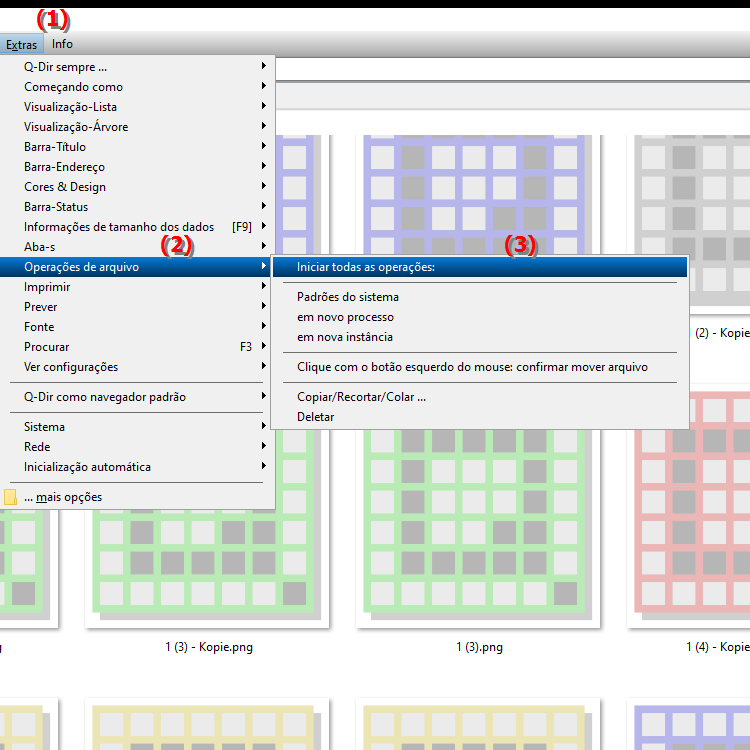
**Benefícios da maior flexibilidade no gerenciamento de arquivos no Q-Dir File Explorer**
A maior flexibilidade no gerenciamento de arquivos oferece aos usuários a escolha entre mais estabilidade (ao usar um processo separado) e execução mais rápida (ao usar a mesma instância). Essas opções ajudam a aumentar a produtividade e acomodar estilos de trabalho individuais.
▶ Melhores perguntas dos usuários e principais respostas sobre como personalizar operações de arquivos no File Explorer:
**Exemplos de cenários de uso:**
1. Processamento de dados: Um usuário que trabalha com grandes quantidades de dados pode abrir arquivos em um processo separado para garantir que o File Explorer não congele enquanto os arquivos são carregados.
2. Cópia e movimentação rápidas: um usuário que move arquivos frequentemente entre pastas pode usar a mesma instância para aumentar a velocidade das operações de arquivos e evitar alternar entre janelas.
3. Multitarefa: quando um usuário precisa verificar e editar vários arquivos ao mesmo tempo, ele pode aproveitar diferentes processos para melhorar o desempenho e a estabilidade sem que o File Explorer afete toda a operação.
4. Prevenção de erros: Ao lidar com dados confidenciais, um usuário pode escolher a estabilidade de um processo separado para minimizar o risco de perda ou corrupção de dados se ocorrer um erro.
Esses cenários ilustram como a personalização das operações de arquivo no File Explorer Q-Dir pode ajudar os usuários a trabalhar com mais eficiência e eficácia.
Melhores perguntas dos usuários e principais respostas sobre como personalizar operações de arquivos no File Explorer:
1. Pergunta:
Como posso personalizar as operações de arquivo no Windows File Explorer com Q-Dir para funcionar com mais eficiência?
Resposta:
No Q-Dir File Explorer você tem a opção de personalizar operações de arquivo. Você pode escolher entre abrir arquivos em uma instância separada ou na mesma instância. Esta flexibilidade permite otimizar a forma como você trabalha, por exemplo, aproveitando a estabilidade de um processo separado ao trabalhar com arquivos grandes.
2. Pergunta:
Quais são as vantagens de usar o Q-Dir em vez do Windows File Explorer padrão?
Resposta:
O Q-Dir oferece inúmeras vantagens em relação ao Windows File Explorer padrão, incluindo maior flexibilidade nas operações de arquivos. Os usuários podem optar por abrir arquivos em uma instância separada para maior estabilidade ou na mesma instância para uma execução mais rápida. Isso resulta em um gerenciamento de arquivos mais eficiente e em uma experiência de usuário aprimorada.
3. Pergunta:
Quais cenários poderiam se beneficiar da personalização de operações de arquivos no Q-Dir File Explorer?
Resposta:
Diferentes cenários se beneficiam da personalização de operações de arquivo no Q-Dir. Por exemplo, um usuário que trabalha com várias pastas pode usar a mesma instância para minimizar a alternância entre janelas. Em outro caso, alguém que processa grandes quantidades de dados pode escolher a estabilidade de um processo separado para garantir que o File Explorer não congele.
4. Pergunta:
Como posso aumentar a estabilidade das operações de arquivo no Windows File Explorer usando Q-Dir?
Resposta:
Ao usar Q-Dir no Windows File Explorer, você pode aumentar a estabilidade nas operações de arquivos escolhendo a opção de abrir arquivos em um processo separado. Isto é particularmente útil ao trabalhar com arquivos grandes ou complexos, pois minimiza o risco de travamentos do programa e perda de dados.
5. Pergunta:
Quais funções especiais o Q-Dir oferece para gerenciar arquivos no Windows?
Resposta:
Q-Dir oferece recursos especiais para gerenciamento de arquivos no Windows, incluindo a capacidade de visualizar e personalizar vários diretórios de uma só vez. Esses recursos permitem que os usuários definam diversas configurações para controlar as operações dos arquivos de acordo com suas necessidades e promover o gerenciamento eficaz e intuitivo de seus arquivos.
6. Pergunta:
Posso usar vários processos para operações de arquivo ao mesmo tempo no Q-Dir File Explorer?
Resposta:
Sim, no Q-Dir File Explorer você pode usar vários processos para operações de arquivo ao mesmo tempo. Isso permite gerenciar vários arquivos ou pastas de forma independente, o que é particularmente útil se você trabalha em diretórios diferentes e deseja alto desempenho e estabilidade.
7. Pergunta:
Como o Q-Dir melhora a experiência do usuário ao gerenciar arquivos no Windows?
Resposta:
Q-Dir melhora a experiência do usuário no gerenciamento de arquivos no Windows por meio de sua interface amigável e da capacidade de personalizar operações de arquivos. Os usuários podem definir suas preferências escolhendo entre diferentes instâncias, resultando em um gerenciamento de arquivos mais rápido e estável.
8. Pergunta:
Quais opções de personalização estão disponíveis para operações de arquivo no Q-Dir File Explorer?
Resposta:
Existem diversas opções de personalização para operações de arquivo no Q-Dir File Explorer. Você pode decidir se deseja abrir arquivos na mesma instância ou em processos separados. Essa flexibilidade permite que os usuários otimizem a maneira como trabalham, dependendo se preferem estabilidade ou velocidade.
9. Pergunta:
Como a personalização das operações de arquivo no Q-Dir ajuda na multitarefa no Windows?
Resposta:
A personalização de operações de arquivos no Q-Dir oferece suporte à multitarefa no Windows, permitindo que os usuários gerenciem arquivos em vários processos. Isso permite que eles concluam diferentes tarefas ao mesmo tempo sem que o File Explorer fique lento ou trave, resultando em maior produtividade.
10. Pergunta:
Como posso aproveitar as operações de arquivo no Q-Dir para melhorar meu fluxo de trabalho no Windows?
Resposta:
Para aproveitar as vantagens das operações de arquivo no Q-Dir, você deve ajustar as configurações de acordo com a forma como você trabalha. Se você costuma trabalhar com arquivos grandes, escolha a opção de abri-los em um processo separado para garantir estabilidade. Para tarefas mais rápidas, você pode usar a mesma instância para melhorar a eficiência dos seus fluxos de trabalho.
Keywords: operações de arquivo, traduzir, arquivo, mesmo, diferente, ativar, possibilidade, configurações, explorador, deixar, explorador, processar, abrir, otimizar, individualmente, por exemplo, explicação, personalizado, arquivos, pertence, forma de trabalhar, instância, opção, isto, questionar, trabalhar, controlar, possuir, ser, adaptar, direcionado, necessidades, ajustes, estes, um, usuários, separar , Windows 10, 11, 12, 7, 8.1